Để chuyển toàn bộ dữ liệu iPhone sang Samsung Galaxy A70 / A71, bạn cần di chuyển dữ liệu trong bản sao lưu iPhone, iTunes và sao lưu icloud. Do đó, tất cả các tập tin có thể có trong điện thoại IOS đều có thể được lưu vào Samsung Galaxy A70 / A71 một cách suôn sẻ. Do nguồn sao lưu iPhone, iTunes và icloud khác nhau nên cách thức chuyển dữ liệu cũng khác nhau. Do đó, chúng ta nên quan sát báo cáo này và giải quyết vấn đề một cách dễ dàng.
Hầu hết người dùng sẽ gặp khó khăn khi di chuyển dữ liệu từ nền tảng này sang nền tảng khác. Nếu bạn đã mua một chiếc Samsung A70 / A71 mới và muốn chuyển dữ liệu từ điện thoại Android hoặc iPhone cũ của mình sang Samsung A70 / A71 nhưng lo lắng về cách thực hiện, chúng tôi rất sẵn lòng trợ giúp bạn và đưa ra một vài giải pháp . Tiếp tục đọc bài viết để tìm hiểu về các phương pháp khác nhau để chuyển từ Android / iphone sang Samsung A70 / A71.
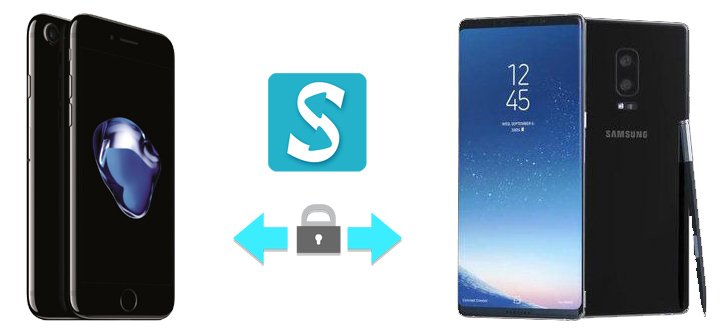
Phương pháp phác thảo:
Phần 1: Chuyển Android / iphone sang Samsung A70 / A71 Qua Di động Chuyển
Phần 2: Ứng dụng Android / iphone sang Samsung A70 / A71 miễn phí: Samsung Smart Switch
Phần 3: Chuyển các tập tin khác từ iPhone sang Samsung A70 / A71 bằng iTunes
Phần 1: Chuyển dữ liệu từ Android / iphone sang Samsung A70 / A71 qua Mobile Transfer
Chuyển dữ liệu từ Android / iphone sang Samsung A71 / A70 bằng Mobile Transfer không hề khó , bạn có thể chuyển dữ liệu từ Android / iphone sang Samsung A71 / A70 chỉ với một cú click chuột.
Một vài tính năng của Mobile Transfer
1. Dễ dàng chuyển nhiều dữ liệu khác nhau từ Android / iphone sang Samsung A71 / A70, bao gồm ảnh, danh bạ, danh bạ, ghi nhớ, video, ứng dụng và hơn thế nữa.
2. Hỗ trợ làm việc trực tiếp giữa các thiết bị với hai hệ điều hành khác nhau
3. Thích ứng hoàn hảo với Apple, Samsung, Huawei, OnePlus, OPPO, HTC, LG và nhiều điện thoại thông minh và máy tính bảng khác.
4. Đảm bảo an toàn tuyệt đối trong quá trình truyền dữ liệu và không bị mất dữ liệu
Các bước sử dụng Mobile Transfer
Bước 1: Cài đặt Mobile Transfer trên máy tính của bạn, sau đó vào trang chủ và chọn "Điện thoại để chuyển điện thoại".

Bước 2: Kết nối Android / iphone và Samsung A70 / A71 của bạn vào máy tính cùng một lúc
Bước 3: Khi chương trình phát hiện thiết bị của bạn, hai thiết bị của bạn sẽ được hiển thị trong cửa sổ và bạn có thể nhấp vào "Lật" để thay đổi vị trí giữa chúng

Bước 4: Chọn loại dữ liệu bạn muốn chuyển và nhấp vào "Bắt đầu chuyển".

Phần 2: Ứng dụng Android / iphone sang Samsung A70 / A71 miễn phí: Samsung Smart Switch
Samsung Smart Switch là gì? Samsung Smart Switch là một cách nhanh chóng để di chuyển danh bạ, cài đặt, ảnh, ứng dụng, v.v. sang điện thoại Samsung mới của bạn. Nó có thể được thực hiện theo ba cách: kết nối không dây, chuyển từ PC hoặc Mac sang điện thoại mới của bạn và truyền trực tiếp từ điện thoại cũ của bạn qua USB.
Bước 1: Tải xuống Samsung Smart Switch trên điện thoại Android hoặc iPhone cũ của bạn và Samsung A70 / A71 nơi bạn lưu trữ dữ liệu của mình
Bước 2: Kết nối Samsung A70 / A71 của bạn với Android hoặc iPhone cũ của bạn bằng kết nối không dây hoặc cáp USB

Bước 3: Chọn nội dung bạn muốn gửi đến Samsung A70 / A71 mới của mình trong ứng dụng Samsung Smart Switch

Bước 4: Bắt đầu chuyển, hãy kiên nhẫn

Phần 3: Chuyển các tập tin khác từ iPhone sang Samsung A70 / A71 bằng iTunes
Bạn có thể có một số tệp ngẫu nhiên khác mà bạn cần chuyển từ iphone sang Samsung A70 / A71, chúng tôi sẽ hướng dẫn bạn cách thực hiện việc này một cách dễ dàng với sự trợ giúp của máy tính.
Bước 1: Kết nối iPhone của bạn với máy tính bằng cáp dữ liệu.
Bước 2: Mở iTunes.
Bước 3: Nhấp vào nút iPhone gần góc trên cùng bên trái.
Bước 4: Chọn Chia sẻ tệp.
Bước 5: Chọn ứng dụng bạn muốn chuyển tệp.
Bước 6: Chọn tập tin bạn muốn chuyển, sau đó chọn "Lưu vào".
Bước 7: Chọn vị trí lưu tập tin.
Bước 8: Ngắt kết nối iphone của bạn khỏi máy Mac và kết nối Samsung A70 / A71 với máy tính của bạn.
Bước 9: Vào thư mục chứa thiết bị Samsung của bạn.
Bước 10: Sao chép và dán các tệp từ PC của bạn vào một trong các thư mục trên điện thoại Android của bạn.





